iPhone-Backup leicht erklärt – iCloud oder iTunes? So sicherst du alles richtig
Ein neues Handy, ein Sturz auf den Boden, ein defekter Speicher – und plötzlich sind alle Daten weg.
Fotos, Kontakte, WhatsApp-Chats – alles weg, wenn man kein ordentliches Backup hat.
Ich kenne viele, die dachten es ist alles gesichert – war es aber nicht. Deshalb möchte ich dir hier eine einfache Iphone Backup Anleitung an die Hand geben.

🔐 Warum ein iPhone-Backup so wichtig ist
Wenn dein iPhone kaputt geht, verloren wird oder du auf ein neues Gerät wechselst, hilft dir nur eins: ein aktuelles Backup.
Viele glauben, dass mit iCloud sowieso alles gesichert ist – aber das stimmt nur, wenn man es richtig eingerichtet hat.
👉 Deshalb zeige ich dir jetzt die beiden wichtigsten Backup-Varianten – und wann du welche nutzen solltest.
⚖️ iCloud vs. iTunes (lokales Backup) – was ist besser?
Ich selber nutze die ICloud für mein Backup, ergänze es aber durch die Sicherung auf meinem Synology NAS, vor allem für meine Bilder. Falls dich diese Variante interessiert, hier der Link dazu.
☁️ iCloud-Backup (Empfehlung für 95 % der Nutzer)
✅ Vorteile:
- Automatisch & im Hintergrund – du musst nichts machen
- Funktioniert über WLAN, ganz ohne Kabel
- Du brauchst keinen Computer
- Ideal für Einsteiger, Senioren, Familien – einfach und zuverlässig
❌ Nachteile:
- Nur 5 GB Speicher kostenlos (reicht fast nie)
- Bei vollem Speicher → Backup läuft stillschweigend nicht mehr
- Keine echten Einzeldateien (z. B. kein Ordner mit Fotos)
➡️ Meine Meinung:
Für nur 0,99 € bekommt man zusätzliche 50GB. Ich finde: 0,99 € das ist gut investiert – mein iPhone sichert sich jede Nacht automatisch, ohne dass ich daran denken muss. Als Ergänzung nutze ich mein NAS um meine Dateien auch außerhalb der Cloud zu haben.
💻 Lokales Backup mit iTunes
✅ Vorteile:
- Du brauchst keinen iCloud-Speicher
- Backup bleibt komplett auf deinem Rechner
- Du kannst mit Zusatzprogrammen wie iMazing gezielt Daten wiederherstellen
❌ Nachteile:
- Nur manuell
- Du brauchst einen Computer
- Kein Zugriff unterwegs
Ich mache das vor allem, wenn ich auf ein neues Handy umsteige – dann weiß ich, dass wirklich alles 1:1 übernommen wird.
iCloud-Backup aktivieren – so geht’s
1️⃣Öffne die Einstellungen
2️⃣Tippe auf deinen Namen (Apple-ID)
3️⃣Gehe zu iCloud > iCloud-Backup
4️⃣Schalter aktivieren
5️⃣„Backup jetzt erstellen“
6️⃣WhatsApp sichert nicht automatisch mit iCloud – das musst du in der App unter „Einstellungen > Chats > Chat-Backup“ separat aktivieren.
Ich habe das bei meiner Nachbarin erst kürzlich aktiviert – sie wusste gar nicht, dass man das manuell anstoßen kann.
🖥️ Lokales Backup mit iTunes oder Finder
Hinweis vor dem Start:
Beim Verbinden fragt der Computer und das Iphone ob die Verbindung vertrauenswürdig ist. Bei Itunes kann dies einfach bestätigt werden. Beim Iphone muss der Ipohonecode eingegeben werden den du auch zum Entsperren nutzt. Face ID ist hier nicht ausreichend.
- iTunes oder Finder öffnen
- Gerät auswählen
- „Backup auf diesem Computer“ aktivieren
- unbedingt „lokales Backup verschlüsseln“ anklicken und ein Passwort eingeben und merken! 🙂
- „Jetzt sichern“ klicken
Screenshot Iphone auswählen
Wichtiger Hinweis: Die Musikauswahl im Screenshot stellt nicht meinen persönlichen Musikgeschmack dar 🙂
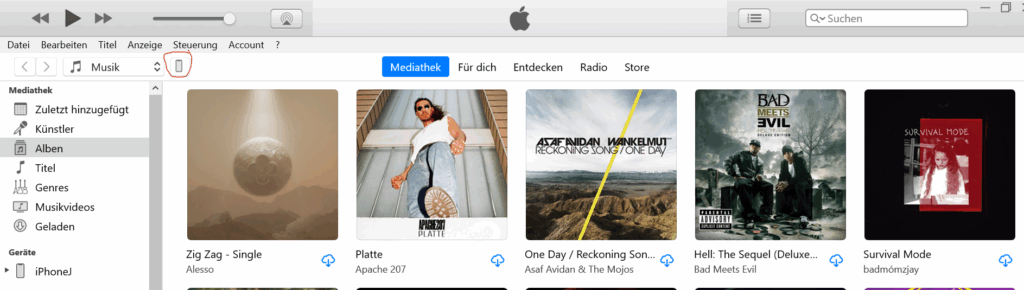
Screenshot Backupeinstellungen
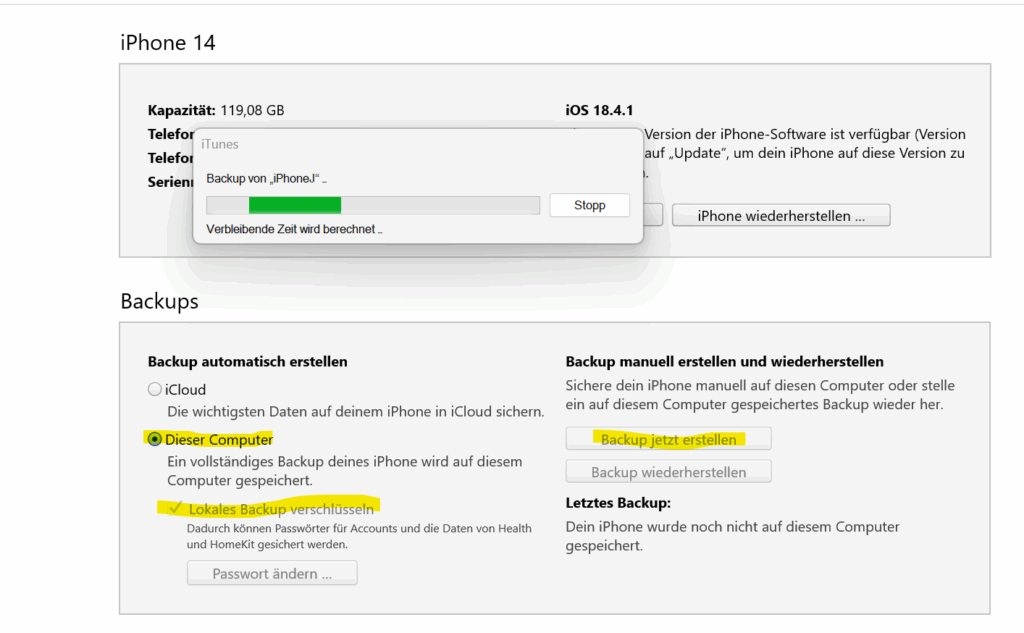
Ich persönlich finde diese Variante sehr nervig. Das Backup dauert sehr lange und ich muss immer daran denken es durchzuführen. Vor allem bei meinen Bildern bin ich sehr vorsichtig und gerne auf der sicheren Seite (ICloud+NAS)
🎯 Mein Fazit
Wenn du einfach nur möchtest, dass dein iPhone zuverlässig gesichert ist, dann ist iCloud mit 50 GB der einfachste und sicherste Weg. Meine Familie und ich verlassen uns seit Jahren darauf – und hatte noch nie ein Problem damit. Ich kann’s wirklich jedem empfehlen.
📬 Und jetzt du:
Ist dein iCloud-Backup wirklich aktiv?
Wenn du unsicher bist – schreib mir oder kommentiere unter dem Artikel. Ich helfe dir gerne.
